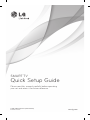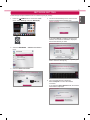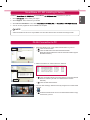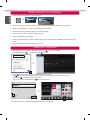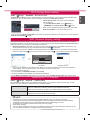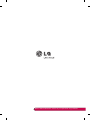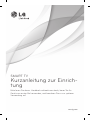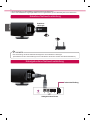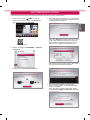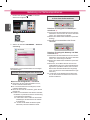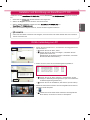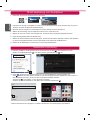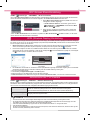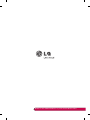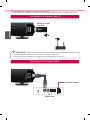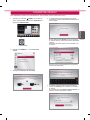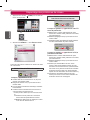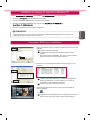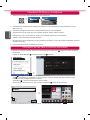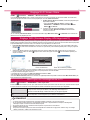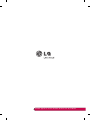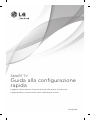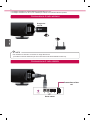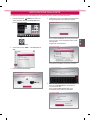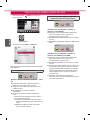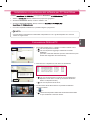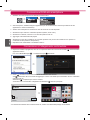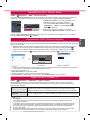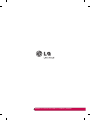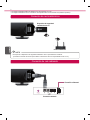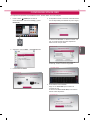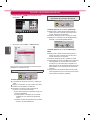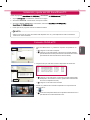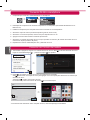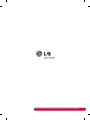La página se está cargando...
La página se está cargando...
La página se está cargando...
La página se está cargando...
La página se está cargando...
La página se está cargando...
La página se está cargando...
La página se está cargando...
La página se está cargando...
La página se está cargando...
La página se está cargando...
La página se está cargando...
La página se está cargando...
La página se está cargando...
La página se está cargando...
La página se está cargando...
La página se está cargando...
La página se está cargando...
La página se está cargando...
La página se está cargando...
La página se está cargando...
La página se está cargando...
La página se está cargando...
La página se está cargando...
La página se está cargando...
La página se está cargando...
La página se está cargando...
La página se está cargando...
La página se está cargando...
La página se está cargando...
La página se está cargando...
La página se está cargando...

TV INTELIGENTE
Guía de instalación rápida
Antes de utilizar el equipo, lea este manual con atención y consérvelo
para consultarlo cuando lo necesite.
www.lg.com

ESP
ESPAÑOL
2
Conexión de red inalámbrica
Conexión de red cableada
* La imagen mostrada puede ser diferente a la que aparece en la TV.
* La imagen mostrada en un PC o teléfono móvil puede variar en función del SO (sistema operativo).
Conexión a Internet
Enrutador cableado
Dispositivo de seguridad
inalámbrico de LG
router inalámbrico
NOTA
Se requiere el dispositivo de seguridad inalámbrico de LG para utilizar la red Wi-Fi.
(Consulte el manual de usuario para obtener información sobre la capacidad Wi-Fi de su TV).

ESPESPAÑOL
3
CONFIGURACIÓN DE RED
Las aplicaciones premium se preinstalan en la TV. Pueden diferir en función del país.
1 Pulse el botón
REC
HOME para acceder al
menú PRINCIPAL. Seleccione Config. y pulse
Rueda(OK).
Lista de entrada Config. TV en vivo
Buscar
Internet
3D
LG Smart TV
Mis Ap.
más...
Guía de programación
Guía del usuario
Lista Recientes
Config.
2 Seleccione el menú RED → Conexión de red.
Conexión de red
Estado de red
Wi-Fi Screen Share
Confi guración de Smart Share
RED
3 Pulse Iniciar conexión.
Para utilizar la red, prepare los siguientes elementos.
Para conectarse a una red cableada:
Conecte el cable LAN a la parte posterior de la TV.
Para conectarse a una red inalámbrica:
Instale el AP.
Iniciar conexión
o
Conexión de red
4 El dispositivo intenta conectarse automáticamente
a la red disponible (red cableada en primer lugar).
Cancelar
Conectando la red.
Conexión de red
Si selecciona Cancelar o si falla la conexión a la
red, se muestra la lista de redes disponibles.
Seleccione la red que desee.
Elija la red que desee.
Red cableada
Inalámbrica: AAA
Inalámbrica: BBB
Inalámbrica: CCC
Inalámbrica: 11111
Confi guración experta
Mostrar Más
Buscar Nuevo
Conexión de red
Para los routers inalámbricos que tengan el
símbolo
ꔒ
, inserte la clave de seguridad.
Conexión de red
Inalámbrica: AAA...Inserte la clave de seguridad de la red.
¿Ha olvidado su contraseña? Póngase en contacto con
su fabricante del router inalámbrico.
5 Se
muestra la red conectada.
Haga clic en Terminado para confirmar la
conexión de red.
Si selecciona Otra Lista de Red, se muestra la
lista de redes disponibles.
La red está conectada.
Inalámbrica: AAA
Seleccione [Otra Lista de Red] para conectarse a otra red.
Terminado
Otra Lista de Red
Conexión de red

ESP
ESPAÑOL
4
Solución de problemas de red
1 Pulse el botón
REC
HOME para acceder al menú
PRINCIPAL.
Lista de entrada Config. TV en vivo
Buscar
Internet
3D
LG Smart TV
Mis Ap.
más...
Guía de programación
Guía del usuario
Lista Recientes
Config.
2 Seleccione el menú RED → Estado de red.
Conexión de red
Estado de red
Wi-Fi Screen Share
Confi guración de Smart Share
RED
Siga las instrucciones indicadas a continuación que
establecen el estado de la red.
Compruebe la TV o el router.
Estado de red
TV Gateway DNS Internet
Cuando aparece un
✔
en TV.
1
Compruebe el estado de la TV, AP y módem por
cable.
2
Apague y encienda la TV, AP y módem por cable.
3
Si utiliza una IP estática, introdúzcala.
4
Póngase en contacto con las empresas de
Internet o con las empresas del AP.
Puntos adicionales que comprobar al usar una
conexión inalámbrica
1
Compruebe la contraseña de la conexión
inalámbrica en la ventana de ajustes del
router.
2
Cambie el valor de SSID del router (nombre
de red) o el canal inalámbrico.
Compruebe el router o consulte con su
proveedor de servicios de Internet.
Estado de red
TV Gateway DNS Internet
Cuando aparece un
✔
en TV y Gateway.
1
Desenchufe el cable de alimentación del AP o
módem por cable e intente conectar de nuevo
cuando transcurran 5 segundos.
2
Inicialice (Reajuste) el AP o módem por cable.
3
Póngase
en contacto con las empresas de
Internet o con las empresas del AP.
Estado de red
TV Gateway DNS Internet
Cuando aparece un
✔
en TV, Gateway y
DNS.
1
Desenchufe el cable de alimentación del AP o
módem por cable e intente conectar de nuevo
cuando transcurran 5 segundos.
2
Inicialice (Reajuste) el AP o módem por cable.
3
Compruebe que la dirección MAC de la TV/router
está registrada con su proveedor de servicios
de Internet. (La dirección MAC mostrada en el
panel derecho de la ventana de estado de red se
debe registrar con su proveedor de servicios de
Internet.)
4
Compruebe el sitio web del fabricante del router
para asegurarse de que su router tiene la versión
más reciente de firmware instalada.

ESPESPAÑOL
5
Instalación y ajuste del SW SmartShare PC
Conexión DLNA a PC
a
b
1 Inicie Nero Media Home 4 y habilite las carpetas compartidas en su
PC.
»
a
: Haga clic en el botón Compartir.
»
b
: Haga clic en el botón Añadir y seleccione la carpeta deseada.
(Lea el Manual de usuario para obtener más información sobre
qué formatos de archivos admiten la función DLNA.)
c
d
2 Asegúrese de que está seleccionado el dispositivo de red del PC.
»
c
: Haga clic en el botón Red y compruebe que está seleccionado
el dispositivo de red del PC correcto. (Debe haber seleccionado
al menos un dispositivo de red.)
»
d
: Haga clic en el botón Iniciar servidor.
SMART SHARE
Ajustes Guía de Conexión
Tipo de Contenidos
Más...
Haga clic en la tecla Verde para obtener más información sobre SmartShare...
Mirados Recientemente
Añadidos Recientemente
Más...
Más...
Dispositivo Conectado
Más...
USB
Dispositivo DLNA
Decodificador de televisión
Decodificador de televisión
USB
Cámara
Todos
Música
Foto
TV grabada
Vídeo
e
3 Puede ver y disfrutar de contenido compartido con la opción Smart
Share de la TV.
Dispositivo DLNA
»
e
: Seleccione Dispositivo DLNA en la tarjeta Smart Share de la TV
para disfrutar de contenido desde su PC.
Instale el programa
y SmartShare en su PC.
1 Vaya a
. A continuación, seleccione su región.
2 Seleccione Postventa. A continuación, busque su modelo.
3 Seleccione Drivers & Software. A continuación, seleccione
y
.
4 Puede ejecutar el programa cuando la instalación finalice.
NOTA
DLNA o el servicio de vínculo de medios está disponible si la TV y otros dispositivos están conectados a
través de un router individual.

ESP
ESPAÑOL
6
Conexión de Vínculo de medios
Conexión DLNA a smartphone
1 Compruebe que la red Wi-Fi está habilitada en su smartphone.
Confi g.
2 Instale/ejecute la aplicación de contenido compartido en su smartphone (denominada SmartShare en los
teléfonos LG).
3 Habilite su smartphone para compartir archivos de contenido con otros dispositivos.
4 Seleccione el tipo de archivo que desea reproducir (película, audio o foto).
5 Seleccione un archivo de película, música o foto para reproducirlo en la TV.
6 Agregue el archivo seleccionado a la lista de reproducción.
7 Seleccione un nombre del modelo de TV en el que reproducir los archivos. (El nombre del modelo de TV se
encuentra en la parte posterior del panel.)
8 Reproduzca el archivo multimedia para verlo y disfrutarlo en la TV.
1
Tras instalar el programa, haga clic con el botón derecho en el icono Plex(
a
) en la barra de tareas de su PC.
Haga clic en Media Manager (
b
)... y seleccione el tipo (
c
) que prefiera.
b
a
c
2 Name(
d
) : Introduzca el nombre de sección que aparecerá en la pantalla.
Add(
e
) : Seleccione una carpeta en el PC para agregar. Cree una carpeta para almacenar los archivos que
desee ver en la TV.
Add Section(
f
) : finalice para crear la sección.
Encienda la TV y seleccione Vínculo de medios(
g
)en el menú Principal.
d
e
f
UCC
Servicio
Noticias
Sports
Service
Video
Streaming
Weather
Info
Photo
Album
Social
Network
Service
Película
Conectado
3D World
Lista de entrada
Config. TV en vivo
Buscar
Internet
3D
LG Smart TV
Mis Ap.
más...
Guía del usuario
Lista Recientes
Vínculo de medios
g
* Para obtener más información sobre compartir archivos, visite www.plexapp.com/medialink.
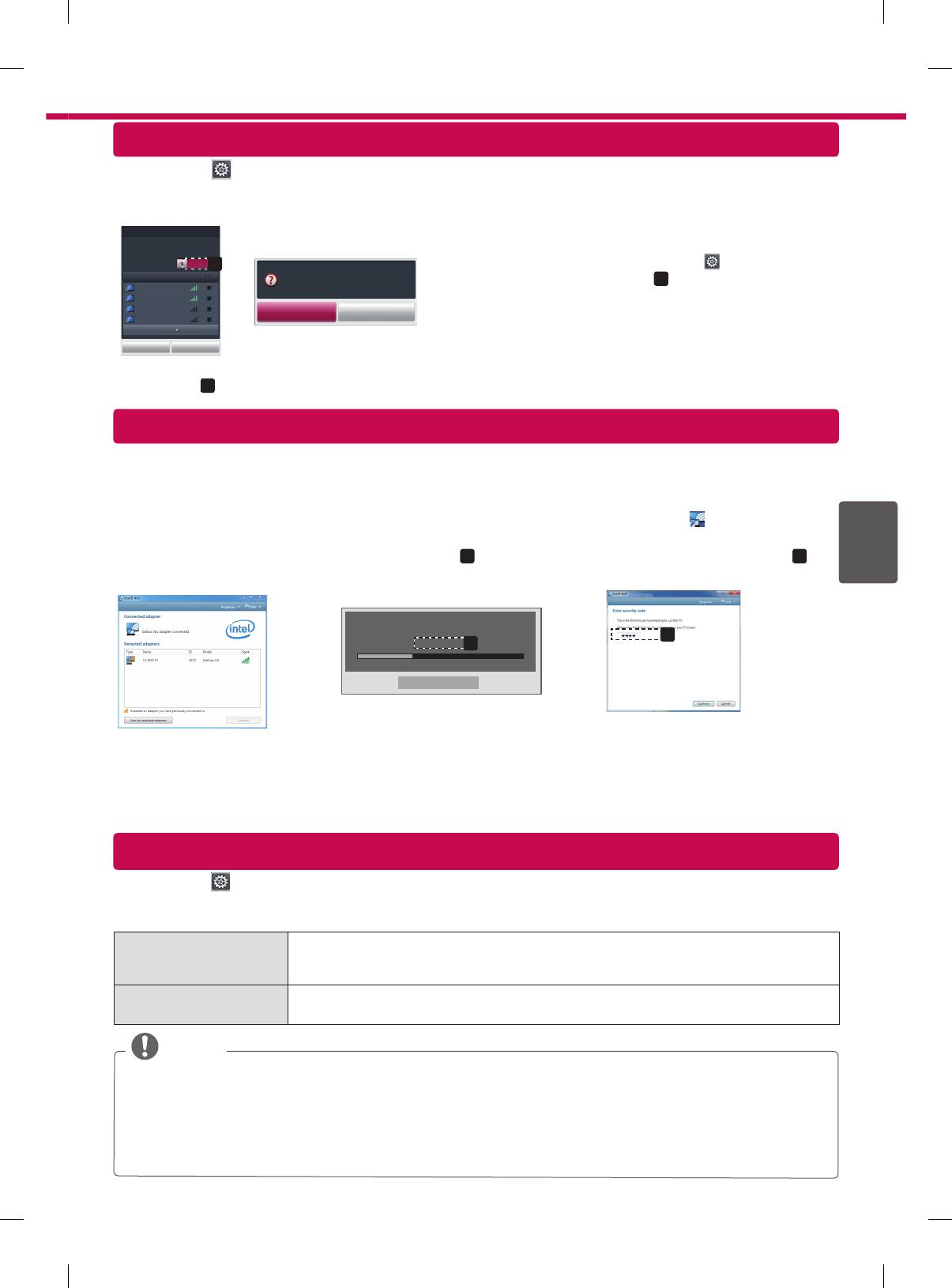
ESPESPAÑOL
7
Ajuste WiDi (pantalla inalámbrica)
Ajuste Wi-Fi Screen Share
PRINCIPAL → Config. → SOPORTE → Act. Software
Utiliza Act. Software para comprobar y obtener la última versión. Si no se actualiza, es posible que determinadas funciones no
funcionen correctamente. También es posible comprobar manualmente las actualizaciones disponibles.
Act. Software Ajústelo en Conex..
Cuando se detecta un archivo de actualización, éste se descarga automáticamente.
Cuando la descarga del archivo se ha completado, se muestra la ventana del software.
Revisar Versión de
Actualización
Comprueba la última versión instalada. Cuando hay disponible una nueva actualización, el
proceso de descarga puede realizarse manualmente.
NOTA
Se puede obtener la versión más reciente a través de la señal de emisión digital o de una conexión a Internet.
Si cambia el programa mientras se está descargando el software a través de una señal de emisión digital, se interrumpe
el proceso de descarga. Volver al programa inicial permite que se reanude la descarga.
Si no se actualiza el software, es posible que determinadas funciones no funcionen correctamente.
[Solo modelos nórdicos]
Puede comprobar si el servicio OTA de LG está disponible en el canal de DTV con solo pulsar el botón rojo cuando
aparezca el mensaje “Buscar actualiz.” bajo el visor de canales.
Actualización del firmware de la TV
WiDi quiere decir Wireless Display (pantalla inalámbrica). Se trata de un sistema que recibe un stream de AV que puede
reproducirse en el portátil compatible con Intel WiDi. Solo se puede utilizar para TV en vivo y entrada externa (Composite/
Component/RGB/HDMI). En otros modos distintos, su ordenador no puede detectar la TV inteligente de LG.
1 Wi-Fi Screen Share se configura como Conex. Conecte su portátil al AP. (Esta función se puede utilizar sin AP; se
recomienda conectar al AP para un mejor rendimiento.) Su portátil ejecuta el programa Intel WiDi(
función se puede utilizar sin AP; se
).
2 Detecta las TV inteligentes de LG disponibles, que son compatibles con WiDi. En la lista, seleccione la TV que desee y
haga clic en Conectar. Introduzca el número de 4 dígitos(
a
) que se muestra en la pantalla en el campo de entrada(
b
) en
su portátil y, a continuación, haga clic en Continuar.
[Ordenador portátil Intel] Solicitar conexión
Inserte las siguientes claves de seguridad.
PIN****
Cancelar
92 segundos restantes
a
b
Pantalla de TV Pantalla de ordenador portátil
3 La pantalla de TV aparece en el portátil en el plazo de 10 segundos. El entorno inalámbrico puede afectar a la visualización
de la pantalla. Si la conexión es deficiente, puede perderse la conexión Intel WiDi.
* No es necesario registrar la TV LG.
* La configuración de sonido de la TV para Sonido Digital Desactivado se establece en PCM.
* Para obtener más información sobre Intel WiDi, visite http://intel.com/go/widi
* En Wi-Fi Screen Share, el dispositivo WiDi no se busca. Cierre Wi-Fi Screen Share y, a continuación, busque el Wi-Di.
PRINCIPAL → Config. → RED → Wi-Fi Screen Share
La función Wi-Fi Screen Share es compatible con tecnología de conexión inalámbrica, como por ejemplo Wi-Fi Direct y WiDi.
Smart Share le permite compartir archivos o pantallas de dispositivos conectados a Wi-Fi Screen share.
[ABCDEF] ¿Desea solicitar una
conexión?
Sí No
Conexión
Conexión
Wi-Fi Screen Share
Nombre del dispositivo
Mostrar Más
Búsqueda Cerrar
TAAAA
BBBB
CCCC
DDDD
Conex
Wi-Fi Screen Share utiliza conexión inalámbrica, como por
ejemplo Wi-Fi Direct, WiDi, Wi-Fi Display, etc.
Puede compartir archivos y pantallas de otros dispositivos a
través de Wi-Fi Screen Share en SmartShare.
Pantalla Wi-Fi
a
1 Si Wi-Fi Screen Share está conectado (Conex), aparecerá una
lista de dispositivos disponibles.
»
Para utilizar Wi-Fi Screen Share, vaya a
Config. → RED y
establezca Wi-Fi Screen Share(
a
) en Conex.
2 Cuando se le pida que solicite conexión, seleccione Sí. Wi-Fi
Screen Share está ya conectado a su TV.
* Si no utilizaWi-Fi Screen Share para minimizar la interferencia entre dispositivos Wi-Fi, se recomienda establecer Wi-Fi
Screen Share(
a
) en Descon.

Llame al centro de atención al cliente de LG si experimenta algún problema.
Transcripción de documentos
TV INTELIGENTE Guía de instalación rápida Antes de utilizar el equipo, lea este manual con atención y consérvelo para consultarlo cuando lo necesite. www.lg.com 2 * La imagen mostrada puede ser diferente a la que aparece en la TV. * La imagen mostrada en un PC o teléfono móvil puede variar en función del SO (sistema operativo). Conexión de red inalámbrica Dispositivo de seguridad inalámbrico de LG ESPAÑOL ESP router inalámbrico NOTA Se requiere el dispositivo de seguridad inalámbrico de LG para utilizar la red Wi-Fi. (Consulte el manual de usuario para obtener información sobre la capacidad Wi-Fi de su TV). Conexión de red cableada Conexión a Internet Enrutador cableado 3 CONFIGURACIÓN DE RED Las aplicaciones premium se preinstalan en la TV. Pueden diferir en función del país. 1 HOME para Pulse el botón REC acceder al menú PRINCIPAL. Seleccione Config. y pulse Rueda(OK). 4 El dispositivo intenta conectarse automáticamente a la red disponible (red cableada en primer lugar). Conexión de red más... Conectando la red. Cancelar Mis Ap. Lista de entrada Config. TV en vivo Buscar Internet 3D LG Smart TV Guía de programación Guía del usuario Lista Recientes Si selecciona Cancelar o si falla la conexión a la red, se muestra la lista de redes disponibles. Seleccione la red que desee. Config. Elija la red que desee. Seleccione el menú RED → Conexión de red. Red cableada Inalámbrica: AAA Inalámbrica: BBB RED Inalámbrica: CCC Inalámbrica: 11111 Conexión de red Estado de red Mostrar Más Wi-Fi Screen Share Configuración experta Configuración de Smart Share Buscar Nuevo Para los routers inalámbricos que tengan el símbolo ꔒ, inserte la clave de seguridad. 3 Conexión de red Pulse Iniciar conexión. Inalámbrica: AAA...Inserte la clave de seguridad de la red. Conexión de red ¿Ha olvidado su contraseña? Póngase en contacto con su fabricante del router inalámbrico. Para utilizar la red, prepare los siguientes elementos. Para conectarse a una red inalámbrica: Para conectarse a una red cableada: Instale el AP. Conecte el cable LAN a la parte posterior de la TV. o Iniciar conexión 5 Se muestra la red conectada. Haga clic en Terminado para confirmar la conexión de red. Si selecciona Otra Lista de Red, se muestra la lista de redes disponibles. Conexión de red La red está conectada. Inalámbrica: AAA Seleccione [Otra Lista de Red] para conectarse a otra red. Terminado Otra Lista de Red ESPAÑOL ESP 2 Conexión de red 4 Solución de problemas de red 1 Pulse el botón PRINCIPAL. HOME para REC acceder al menú Compruebe el router o consulte con su proveedor de servicios de Internet. Estado de red más... TV Config. TV en vivo Buscar Internet 3D LG Smart TV Guía de programación Guía del usuario Lista Recientes Internet 1 Desenchufe el cable de alimentación del AP o módem por cable e intente conectar de nuevo cuando transcurran 5 segundos. 2 Inicialice (Reajuste) el AP o módem por cable. 3 Póngase en contacto con las empresas de Internet o con las empresas del AP. Config. 2 DNS Cuando aparece un ✔ en TV y Gateway. Mis Ap. Lista de entrada Gateway Estado de red Seleccione el menú RED → Estado de red. TV Gateway DNS Internet ESPAÑOL ESP RED Cuando aparece un ✔ en TV, Gateway y DNS. Conexión de red Estado de red Wi-Fi Screen Share Configuración de Smart Share Siga las instrucciones indicadas a continuación que establecen el estado de la red. Compruebe la TV o el router. Estado de red TV Gateway DNS Cuando aparece un ✔ en TV. Internet 1 Compruebe el estado de la TV, AP y módem por cable. 2 Apague y encienda la TV, AP y módem por cable. 3 Si utiliza una IP estática, introdúzcala. 4 Póngase en contacto con las empresas de Internet o con las empresas del AP. Puntos adicionales que comprobar al usar una conexión inalámbrica 1 Compruebe la contraseña de la conexión inalámbrica en la ventana de ajustes del router. 2 Cambie el valor de SSID del router (nombre de red) o el canal inalámbrico. 1 Desenchufe el cable de alimentación del AP o módem por cable e intente conectar de nuevo cuando transcurran 5 segundos. 2 Inicialice (Reajuste) el AP o módem por cable. 3 Compruebe que la dirección MAC de la TV/router está registrada con su proveedor de servicios de Internet. (La dirección MAC mostrada en el panel derecho de la ventana de estado de red se debe registrar con su proveedor de servicios de Internet.) 4 Compruebe el sitio web del fabricante del router para asegurarse de que su router tiene la versión más reciente de firmware instalada. 5 Instalación y ajuste del SW SmartShare PC y SmartShare Instale el programa en su PC. . A continuación, seleccione su región. 1 Vaya a 2 Seleccione Postventa. A continuación, busque su modelo. 3 Seleccione Drivers & Software. A continuación, seleccione . 4 Puede ejecutar el programa cuando la instalación finalice. y NOTA DLNA o el servicio de vínculo de medios está disponible si la TV y otros dispositivos están conectados a través de un router individual. Conexión DLNA a PC a b 2 Asegúrese de que está seleccionado el dispositivo de red del PC. c » c : Haga clic en el botón Red y compruebe que está seleccionado el dispositivo de red del PC correcto. (Debe haber seleccionado al menos un dispositivo de red.) » d : Haga clic en el botón Iniciar servidor. d SMART SHARE Tipo de Conte nidos Más... Mirados Recientemente Más... Añadidos Recientemente Más... Conectado Dispositivo Más... Todos e Cámara USB Vídeo Foto Música TV grabada Haga clic en la tecla Verde para obtener más información sobre SmartShare... Dispositivo DLNA Decodificador de televisión Decodificador de televis ión Ajustes 3 Puede ver y disfrutar de contenido compartido con la opción Smart Share de la TV. USB Guía de Conexión Dispositivo DLNA » e : Seleccione Dispositivo DLNA en la tarjeta Smart Share de la TV para disfrutar de contenido desde su PC. ESPAÑOL ESP 1 Inicie Nero Media Home 4 y habilite las carpetas compartidas en su PC. » a : Haga clic en el botón Compartir. » b : Haga clic en el botón Añadir y seleccione la carpeta deseada. (Lea el Manual de usuario para obtener más información sobre qué formatos de archivos admiten la función DLNA.) 6 Conexión DLNA a smartphone 1 Compruebe que la red Wi-Fi está habilitada en su smartphone. Config. 2 Instale/ejecute la aplicación de contenido compartido en su smartphone (denominada SmartShare en los teléfonos LG). 3 Habilite su smartphone para compartir archivos de contenido con otros dispositivos. 4 Seleccione el tipo de archivo que desea reproducir (película, audio o foto). 5 Seleccione un archivo de película, música o foto para reproducirlo en la TV. 6 Agregue el archivo seleccionado a la lista de reproducción. 7 Seleccione un nombre del modelo de TV en el que reproducir los archivos. (El nombre del modelo de TV se encuentra en la parte posterior del panel.) 8 Reproduzca el archivo multimedia para verlo y disfrutarlo en la TV. ESPAÑOL ESP Conexión de Vínculo de medios 1 Tras instalar el programa, haga clic con el botón derecho en el icono Plex( a ) en la barra de tareas de su PC. Haga clic en Media Manager ( b )... y seleccione el tipo ( c ) que prefiera. b c a Name( d ) : Introduzca el nombre de sección que aparecerá en la pantalla. Add( e ) : Seleccione una carpeta en el PC para agregar. Cree una carpeta para almacenar los archivos que desee ver en la TV. Add Section( f ) : finalice para crear la sección. Encienda la TV y seleccione Vínculo de medios( g )en el menú Principal. 2 3D World Película UCC Servicio Conectado d más... e Weather Info Photo Album Social Network Service Noticias Sports Service Video Streaming f g Mis Ap. Lista de entrada Config. TV en vivo Buscar Internet 3D LG Smart TV Vínculo de medios Guía del usuario * Para obtener más información sobre compartir archivos, visite www.plexapp.com/medialink. Lista Recientes 7 Ajuste Wi-Fi Screen Share PRINCIPAL → Config. → RED → Wi-Fi Screen Share La función Wi-Fi Screen Share es compatible con tecnología de conexión inalámbrica, como por ejemplo Wi-Fi Direct y WiDi. Smart Share le permite compartir archivos o pantallas de dispositivos conectados a Wi-Fi Screen share. Wi-Fi Screen Share Wi-Fi Screen Share utiliza conexión inalámbrica, como por ejemplo Wi-Fi Direct, WiDi, Wi-Fi Display, etc. Puede compartir archivos y pantallas de otros dispositivos a través de Wi-Fi Screen Share en SmartShare. Conex Pantalla Wi-Fi Nombre del dispositivo a Conexión TAAAA BBBB CCCC Si Wi-Fi Screen Share está conectado (Conex), aparecerá una lista de dispositivos disponibles. » Para utilizar Wi-Fi Screen Share, vaya a Config. → RED y establezca Wi-Fi Screen Share( a ) en Conex. 2 Cuando se le pida que solicite conexión, seleccione Sí. Wi-Fi Screen Share está ya conectado a su TV. [ABCDEF] ¿Desea solicitar una conexión? Sí No DDDD Mostrar Más Búsqueda 1 Cerrar * Si no utilizaWi-Fi Screen Share para minimizar la interferencia entre dispositivos Wi-Fi, se recomienda establecer Wi-Fi Screen Share( a ) en Descon. Ajuste WiDi (pantalla inalámbrica) 2 Detecta las TV inteligentes de LG disponibles, que son compatibles con WiDi. En la lista, seleccione la TV que desee y haga clic en Conectar. Introduzca el número de 4 dígitos( a ) que se muestra en la pantalla en el campo de entrada( b ) en su portátil y, a continuación, haga clic en Continuar. [Ordenador portátil Intel] Solicitar conexión Inserte las siguientes claves de seguridad. PIN**** a b 92 segundos restantes Cancelar Pantalla de TV Pantalla de ordenador portátil La pantalla de TV aparece en el portátil en el plazo de 10 segundos. El entorno inalámbrico puede afectar a la visualización de la pantalla. Si la conexión es deficiente, puede perderse la conexión Intel WiDi. * No es necesario registrar la TV LG. * La configuración de sonido de la TV para Sonido Digital Desactivado se establece en PCM. * Para obtener más información sobre Intel WiDi, visite http://intel.com/go/widi * En Wi-Fi Screen Share, el dispositivo WiDi no se busca. Cierre Wi-Fi Screen Share y, a continuación, busque el Wi-Di. 3 Actualización del firmware de la TV PRINCIPAL → Config. → SOPORTE → Act. Software Utiliza Act. Software para comprobar y obtener la última versión. Si no se actualiza, es posible que determinadas funciones no funcionen correctamente. También es posible comprobar manualmente las actualizaciones disponibles. Act. Software Ajústelo en Conex.. Cuando se detecta un archivo de actualización, éste se descarga automáticamente. Cuando la descarga del archivo se ha completado, se muestra la ventana del software. Revisar Versión de Actualización Comprueba la última versión instalada. Cuando hay disponible una nueva actualización, el proceso de descarga puede realizarse manualmente. NOTA Se puede obtener la versión más reciente a través de la señal de emisión digital o de una conexión a Internet. Si cambia el programa mientras se está descargando el software a través de una señal de emisión digital, se interrumpe el proceso de descarga. Volver al programa inicial permite que se reanude la descarga. Si no se actualiza el software, es posible que determinadas funciones no funcionen correctamente. [Solo modelos nórdicos] Puede comprobar si el servicio OTA de LG está disponible en el canal de DTV con solo pulsar el botón rojo cuando aparezca el mensaje “Buscar actualiz.” bajo el visor de canales. ESPAÑOL ESP WiDi quiere decir Wireless Display (pantalla inalámbrica). Se trata de un sistema que recibe un stream de AV que puede reproducirse en el portátil compatible con Intel WiDi. Solo se puede utilizar para TV en vivo y entrada externa (Composite/ Component/RGB/HDMI). En otros modos distintos, su ordenador no puede detectar la TV inteligente de LG. 1 Wi-Fi Screen Share se configura como Conex. Conecte su portátil al AP. (Esta función se puede utilizar sin AP; se recomienda conectar al AP para un mejor rendimiento.) Su portátil ejecuta el programa Intel WiDi( ). Llame al centro de atención al cliente de LG si experimenta algún problema.-
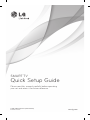 1
1
-
 2
2
-
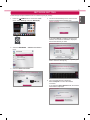 3
3
-
 4
4
-
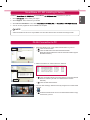 5
5
-
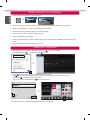 6
6
-
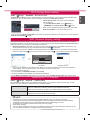 7
7
-
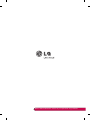 8
8
-
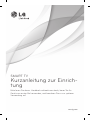 9
9
-
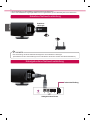 10
10
-
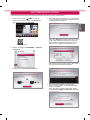 11
11
-
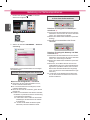 12
12
-
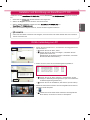 13
13
-
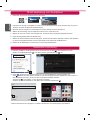 14
14
-
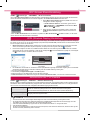 15
15
-
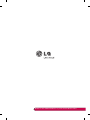 16
16
-
 17
17
-
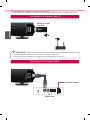 18
18
-
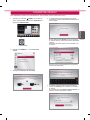 19
19
-
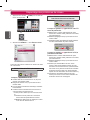 20
20
-
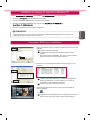 21
21
-
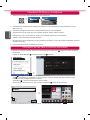 22
22
-
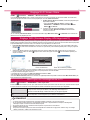 23
23
-
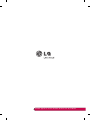 24
24
-
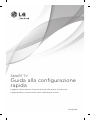 25
25
-
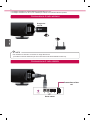 26
26
-
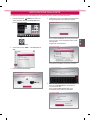 27
27
-
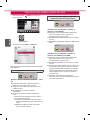 28
28
-
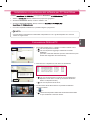 29
29
-
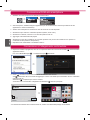 30
30
-
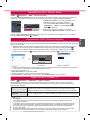 31
31
-
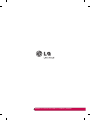 32
32
-
 33
33
-
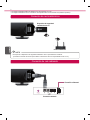 34
34
-
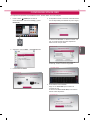 35
35
-
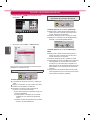 36
36
-
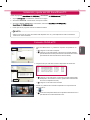 37
37
-
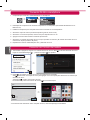 38
38
-
 39
39
-
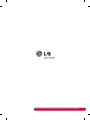 40
40
en otros idiomas
- français: LG 47LM760S Le manuel du propriétaire
- italiano: LG 47LM760S Manuale del proprietario
- English: LG 47LM760S Owner's manual
- Deutsch: LG 47LM760S Bedienungsanleitung
Artículos relacionados
-
LG 32LN575S Guía de instalación
-
LG 24MT35S-PZ Manual de usuario
-
LG 55EA980V Guía de inicio rápido
-
LG 42LM7600 El manual del propietario
-
LG 32LM3400 Guía de inicio rápido
-
LG 84UB980V Guía de instalación
-
LG 42LS4600 guía de instalación rápida
-
LG 47LM6700 Guía de inicio rápido
-
LG 42PM4700 guía de instalación rápida
-
LG 42LN575S El manual del propietario